文章详情页
wps楷体gb2312设置教程
浏览:134日期:2024-11-23 16:04:48
楷体gb2312是一款非常好看,而且常用的字体,尤其是在一些重要文档中也会使用,那么wps楷体gb2312怎么设置呢,其实只需要在电脑里安装后,就能设置了。
wps楷体gb2312怎么设置:1、首先,如果电脑里没有楷体gb2312的话,需要下载一个。【楷体gb2312下载】
2、我们会下载到一个压缩文件,右键将它解压出来。
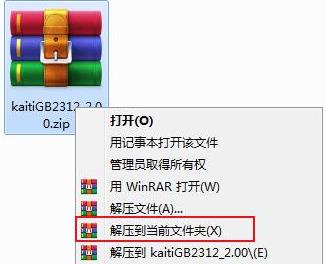
3、解压完成后,双击打开该字体,点击“安装”
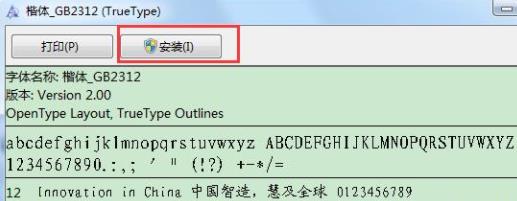
4、安装完成后,来到“C:WindowsFonts”位置,看看其中有没有安装完成。
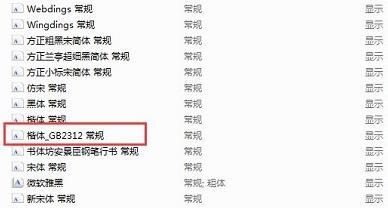
5、如果完成安装,那么只要打开wps。
6、打开左上角的“字体设置”
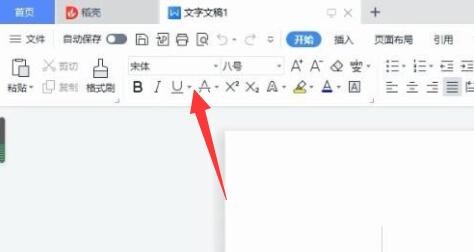
7、在其中就能找到楷体gb2312了。
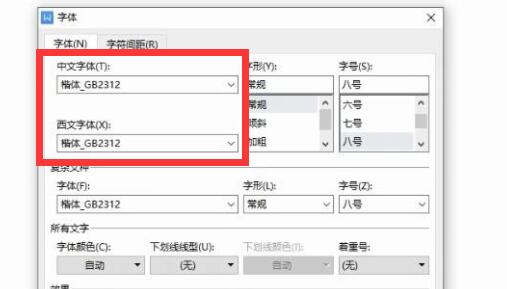
以上就是wps楷体gb2312设置教程的全部内容,望能这篇wps楷体gb2312设置教程可以帮助您解决问题,能够解决大家的实际问题是好吧啦网一直努力的方向和目标。
上一条:怎样用rank函数排名相信教程下一条:库乐队钢琴键盘怎么调
相关文章:
排行榜
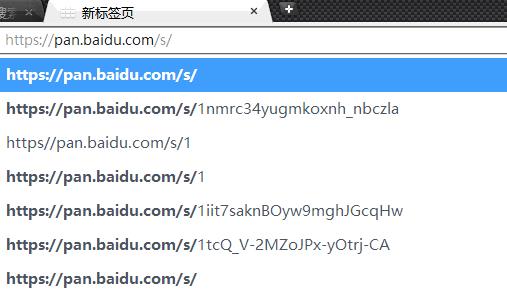
 网公网安备
网公网安备